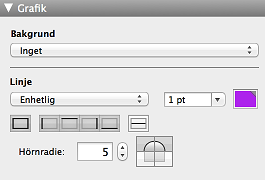Ange fyllning, linjeformat och kanter för objekt, layoutdelar och layoutbakgrunden
Du använder området Grafik i Granskare om du vill ändra utseendet på objekt, layoutdelar och layoutbakgrunden. Du kan ändra följande:
Tips! Du kan snabbt ändra objektets eller layoutdelens fyllning och kanter eller layoutbakgrundens fyllning med hjälp av formateringslisten. (Du måste redan innan ha angett kanter i området Grafik i Granskaren, men du kan ändra kanterna i formateringslisten.) Om du vill visa formateringslisten under statusområdet klickar du på Formatering  i layoutlisten.
i layoutlisten.
|
2.
|
|
Se även Fylla objekt, layoutdelar eller layoutbakgrunden med en färgövertoning och Fylla objekt, layoutdelar eller layoutbakgrunden med en bild.
|
|||
|
Opacitet-reglage
Opacitet-reglaget finns i färgpaletten.
|
|
2.
|
|
3.
|
Obs! Du kan även fylla layoutbakgrunden med en färgövertoning eller en bild. Se Fylla objekt, layoutdelar eller layoutbakgrunden med en färgövertoning och Fylla objekt, layoutdelar eller layoutbakgrunden med en bild.
|
5.
|
Flytta Opacitet-reglaget för att ändra fyllningsfärgens transparens.
|
|
•
|
|
•
|
|
•
|
|
•
|
|
•
|
|
•
|
Varje layouttema kommer med en uppsättning standardformat för objekt som former, knappar, listor och menyer. När du skapar ett objekt eller en ny del i en layout, formateras objektet eller delen enligt temats standardformat.
|
|
•
|
Om du vill skapa en egen färg väljer du Annan färg på färgpaletten och klickar på den färg du vill använda.
|
|
•
|
|
•
|
|
•
|
|
•
|
Om du vill ta reda på RBG-värdet för en färg, klickar du på Fyllningspaletten i formateringslisten i Layoutläget och väljer Annan färg. I OS X väljer du fiken Färgreglage. Värdena visas för var och en av grundfärgerna.
|